一.实验目的
通过DHCP动态分配主机地址,实现全网互通
二.实验拓扑

三.实验分析
- PC1——PC4需要划分vlan 10和vlan 20两个vlan,而上端只有一个路由器,所以此处需要用到单臂路由的配置命令,注意:此实验所用路由器是AR3260类型,配置命令与router相比存在差异
- PC5与PC1——PC4不在同一网段,想要连通需要跨网段,所以此实验还需要用到静态路由/默认路由的配置命令
- DHCP报文:discover、offer、request、ack
四.实验步骤
1.交换机SW1的配置


交换机SW1需要进入e0/0/1–e0/0/4 这4个接口划分vlan 10和vlan 20,然后把与路由器连通的接口设置成trunk模式
2.路由器R1的配置
2.1 R1接口及子接口配置

进入接口g0/0/1需要先输入命令“undo shutdown”启用此接口,然后再分别进入g0/0/1.10和g0/0/1.20划分vlan并配置IP地址,注意:此处需要输入命令“arp broadcast enable”允许ARP广播
2.2 配置DHCP服务

输入命令“dhcp enable”开启DHCP功能
输入命令“int g0/0/1.10”进入子接口g0/0/1.10
输入命令“ dhcp select interface”基于接口配置DHCP
输入命令“ dhcp server dns-list 2.2.2.2 8.8.8.8”配置DNS
输入命令“int g0/0/1.20”进入子接口g0/0/1.20
输入命令“ dhcp select interface”基于接口配置DHCP
输入命令“ dhcp server dns-list 2.2.2.2 8.8.8.8”配置DNS
2.3 静态路由配置

R1的目的网段+子网掩码+R1下一跳地址
3. 路由器R2的配置
3.1 接口IP地址配置
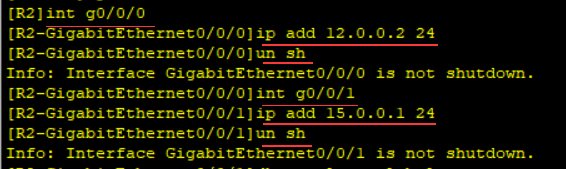
进入接口g0/0/0和g0/0/1,配置IP地址并启用接口
3.2 DHCP服务配置

输入命令“dhcp enable”开启DHCP功能
输入命令“int g0/0/1”进入接口g0/0/1
输入命令“dhcp select global”选择全局模式
输入命令“ip pool dhcp15”创建DHCP池并命名为dhcp15
输入命令“network 15.0.0.0 mask 255.255.255.0”配置IP地址和子网掩码
输入命令“gateway-list 15.0.0.1”配置网关
输入命令“dhcp server dns-list 8.8.8.8 2.2.2.2”配置DNS
最后输入命令“static-bind ip-address 15.0.0.188 mac-address 5489-9803-6C44
”绑定IP地址和PC5的mac地址,注意此处出现一个错误,需要在PC5命令行中输入“ipconfig /release”释放已分配的IP地址,然后再输入“ipconfig /renew”重新获取IP地址
3.3 静态路由配置

R2的目的网段+子网掩码+R1下一跳地址
4.PC的配置

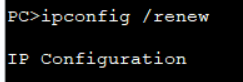
PC机需要选择DHCP模式并点击应用
之后在命令行中输入命令“ipconfig /renew”获取IP地址
5台PC机都进行此设置之后测试发现全网互通,至此实验结束



